В этом обзоре мы расскажем, как в Скайпе увеличить шрифт и изменить иные настройки написания сообщений. От мелких букв часто устают глаза – разобрать большое количество текста становится сложно. Некоторые пользователи не любят стандартный кегль и стиль и хотят поменять его, другие, наоборот, хотят выделить важные моменты в сообщении. Наша инструкция поможет разобраться со сменой размера и стиля букв.
Пошаговая инструкция
Шаг 1
В этой пошаговой,подробной инструкции я покажу Вам, как изменить размер и шрифт в Skype (Скайпе). Исходный размер и шрифт Вы видите на фото примере. Для изменения размера и шрифта щелкните «Инструменты».
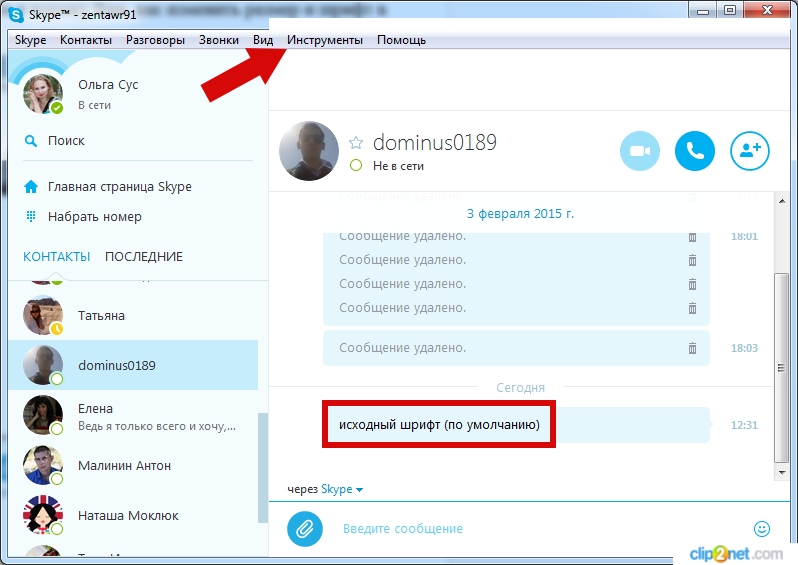
Шаг 2
Далее нажмите пункт «Настройки».
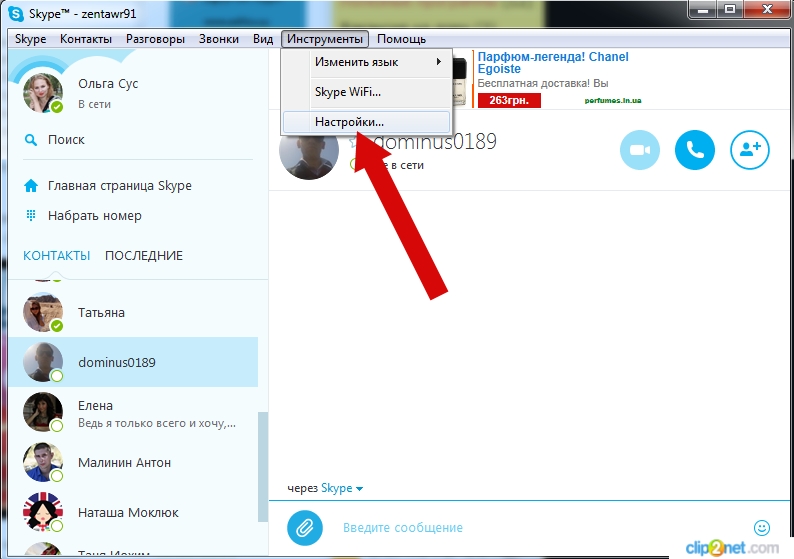
Шаг 3
Перейдите в «Чаты и SMS».
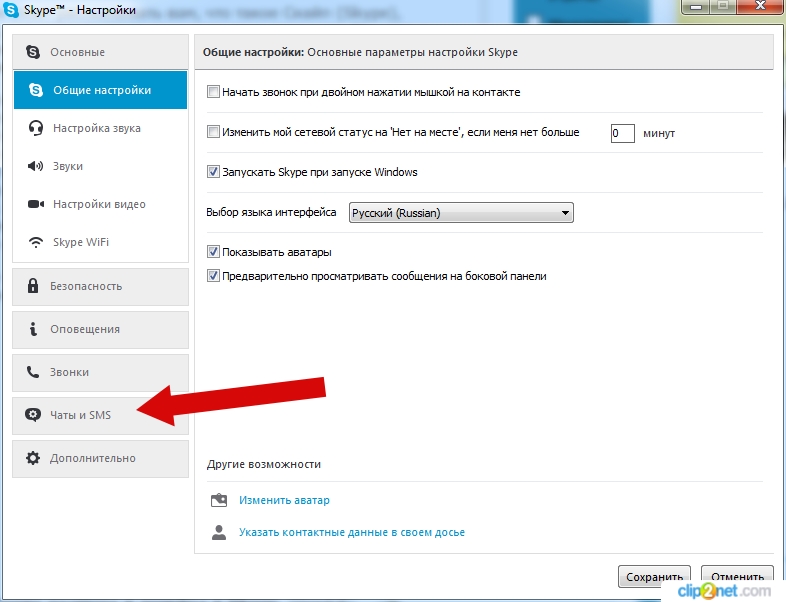
Шаг 4
Следующим шагом кликните «Визуальное оформление», затем нажмите кнопку «Изменить шрифт».
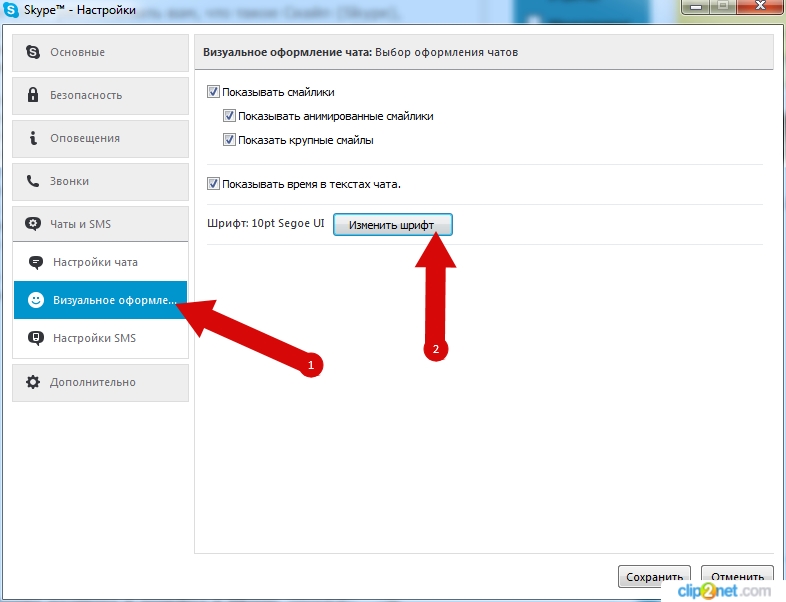
Шаг 5
Теперь выбираем размер, шрифт, начертание и щелкаем кнопку «Ок».
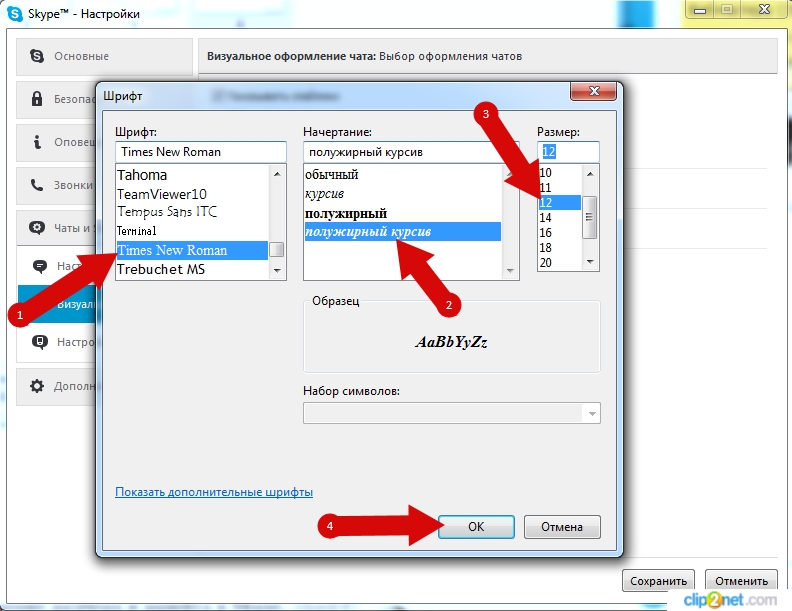
Шаг 6
Нажмите кнопку «Сохранить».
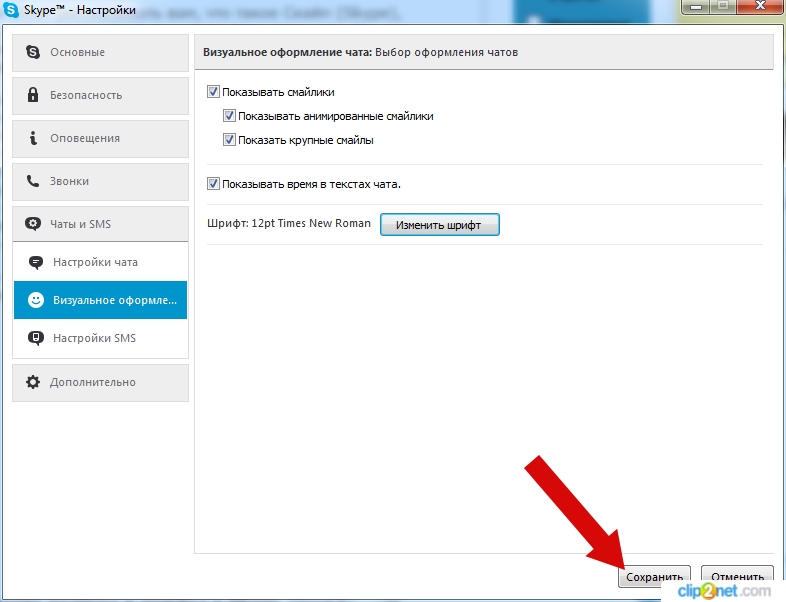
Шаг 7
Размер и шрифт изменены. Если информация помогла Вам – жмите Спасибо!
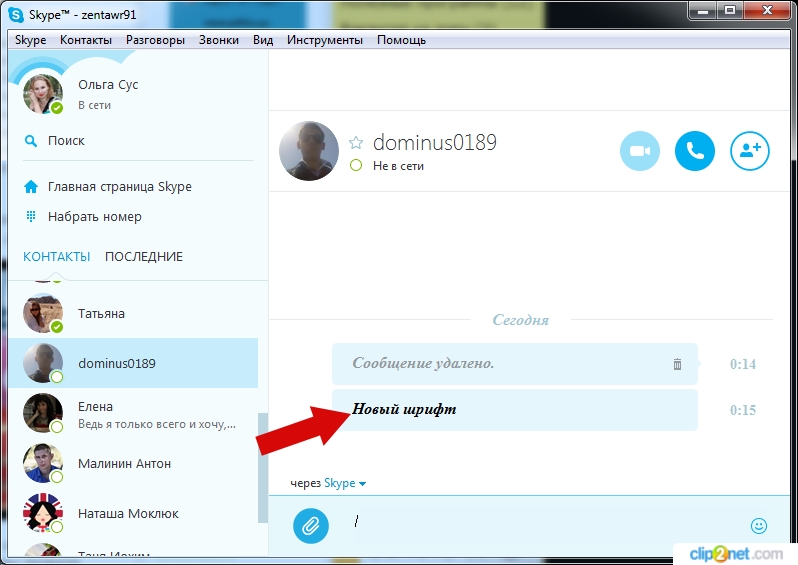
Форматирование
Если вы хотите выделить текст жирным шрифтом в Скайпе, написать сообщение курсивом или зачеркнуть его, можно воспользоваться встроенными функциями форматирования, созданными разработчиками. Отдельных инструментов или кнопок не существует, эта опция встроена в работу программы.
Для успешной реализации необходимо заключить желаемый текст в окружение символов:
- Чтобы писать жирным шрифтом в Скайпе используйте *символы *;
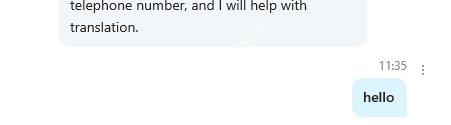
- Создание курсива достигается такими _символами_;
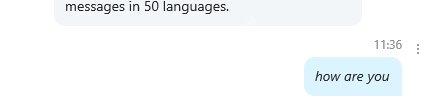
- Не знаете, как в Скайпе сделать зачеркнутый шрифт? Выбирайте такие ~значки ~.
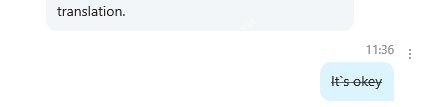
Воспользуйтесь этими языками разметки, чтобы создать желаемый эффект. Создайте подобное сообщение и отправьте его пользователю – он увидит текст в том языке разметки, в который вы его заключили.
Обратите внимание, что для успешной реализации функции у собеседников должен быть установлен мессенджер не ниже шестой версии.
Также вы можете установить жирный или курсив для постоянного использования.
Обратите внимание, что для зачеркнутого текста реализовать опцию нельзя.
Для этого нужно:
- Открыть вкладку «Инструменты» и перейти к настройкам;
- Найти пункт «Чаты и СМС»;
- Перейти к визуальному оформлению;
- Нажать иконку «Изменить»;
- Выбрать блок «Начертание»;
- Найти подходящий вариант написания – жирный, курсив, полужирный, тонкий наклонный и многое другое;
- Выберите нужный параметр и кликните на «ОК» для сохранения изменений. Теперь текст всегда будет иметь такой вид.
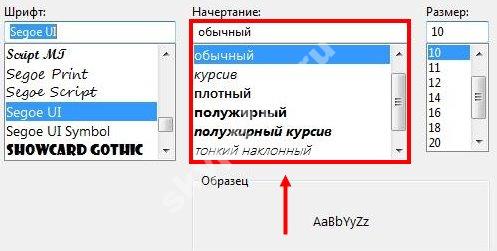
Ну вот мы и рассказали вам, как можно поменять шрифт в программе, оказывается это не составляет никакого труда! И помните, изменить шрифт в новой версии никак нельзя, возможно со временем команда разработчиков исправит это.








